无论是使用什么工具,eclipse,idea,AS, 当然由于android自带的模拟器的启动慢是众所周知的,即使Genymotion的快速也获得了程序员的称赞,但是真机测试还是人们必然会用的。
在一个项目完成后,最近的工作中要涉及到要写 **用户使用文档** 。
文档中必不可少的便是截图,此时我就用到了Android screen monitor。
–1.首先,我是到CSDN 下载asm.jar
下载地址:http://download.csdn.net/detail/u012249244/6369203
–2.然后把下载的asm.jar 放到你的sdk中的的platform-tools目录下
我的路径是这个。你看清楚你的哦。
D:\sdk\android-sdk-windows\platform-tools
–3.运行cmd控制台(快捷键:j键盘上左下角第二个有微软logo的按键+R)
–4.进入D:盘
–5.
C:\Users\qhtf>d:
D:\>cd D:\sdk\android-sdk-windows\platform-tools
D:\sdk\android-sdk-windows\platform-tools>
–6.输入java -jar asm.jar可以看见如下的图
D:\sdk\android-sdk-windows\platform-tools>java -jar asm.jar
–7.提示select a android device 选择一个android设备 选择后点击ok
会看到如下的图(左上角会看见Android Screen Monitor)
–8.默认的显示比例是100%会比较大 这时候 鼠标在屏幕上右击
zoom 下 可以选择缩放的比例
orientation 可以选择 横向还是竖向
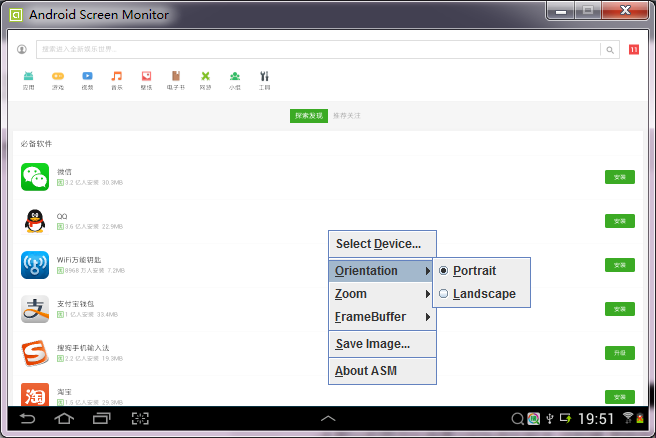
最后想保存图片的人们选择 save image 就OK了。








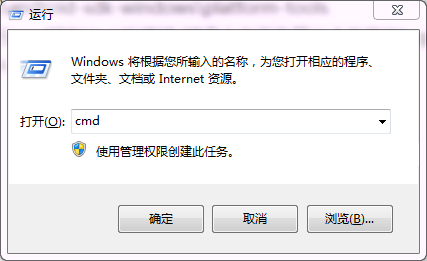
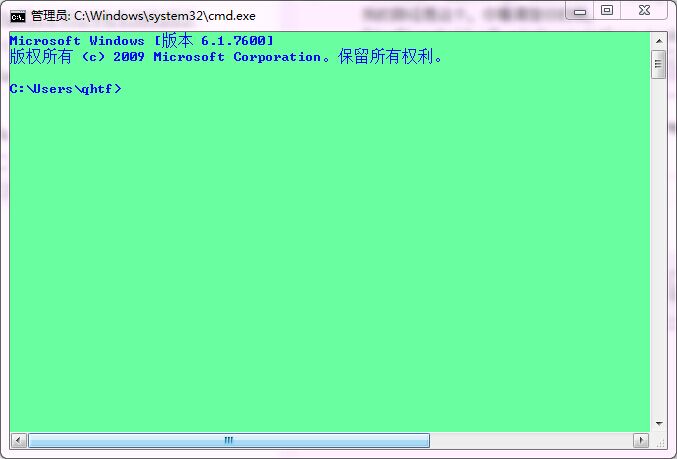
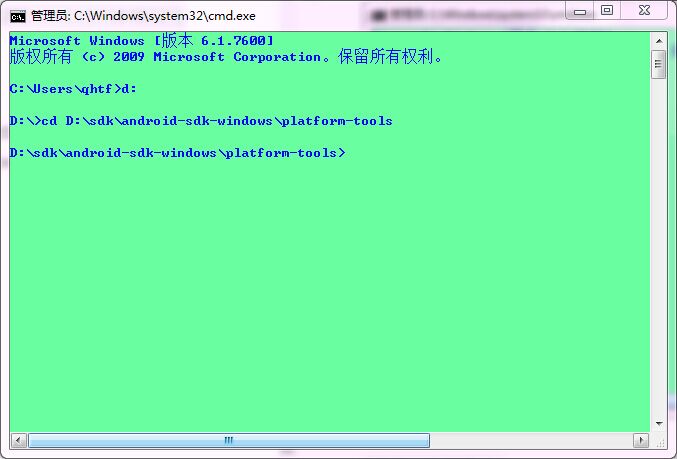
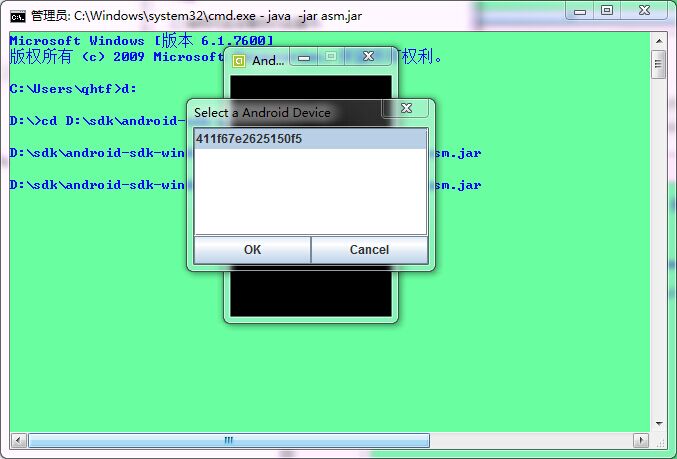
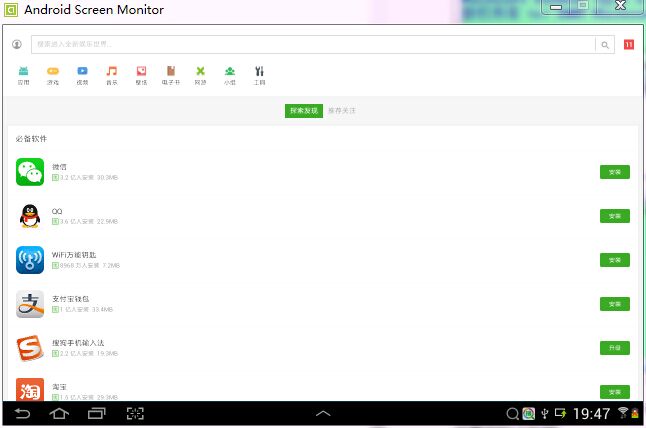
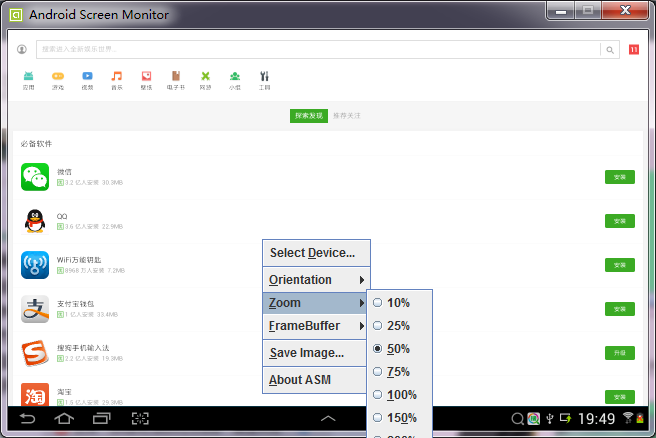














 720
720

 被折叠的 条评论
为什么被折叠?
被折叠的 条评论
为什么被折叠?








